这就是你如何在One UI 2.1上捕捉连拍照片
凭借One UI 2.1,三星改变了用户在Galaxy设备上拍摄连拍和录制快速视频的方式。的更新相机应用程序改进了Galaxy S20系列的这些功能。如果你想知道,这些变化其实是好的!它们让你更容易控制和加速一些过程。
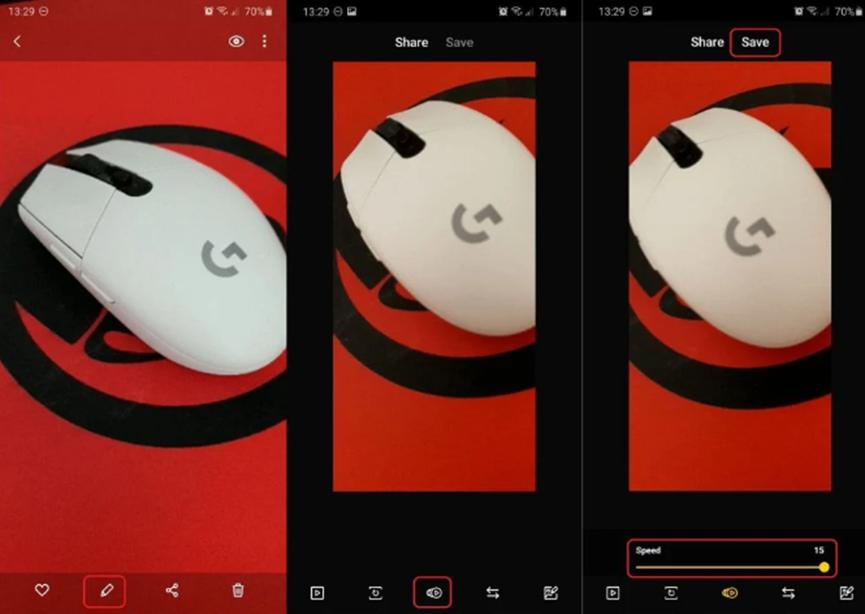
录制快速视频比以往任何时候都快。
在One UI 2.1手机上使用更新后的Camera应用程序时,无论您是处于照片模式还是视频模式,都可以通过按住快门按钮来录制快速视频。只要按住快门按钮,视频录制就会继续,这对后置和前置摄像头都有效。
长按动作之前是保留给连拍的,这意味着这个特殊的功能也被改变了。
在UI 2.1上拍一张连拍的照片或者GIF。
由于现在按住快门按钮有不同的功能,在One UI 2.1中捕捉连拍照片的方式是点击并快速向下拖动快门按钮并保持在那里。同样,它适用于自拍相机和主相机。只要长时间按住快门按钮,最多可以拍摄100张连续拍摄的照片。(您可以点击下面的GIF,了解整个过程的直观指南。).
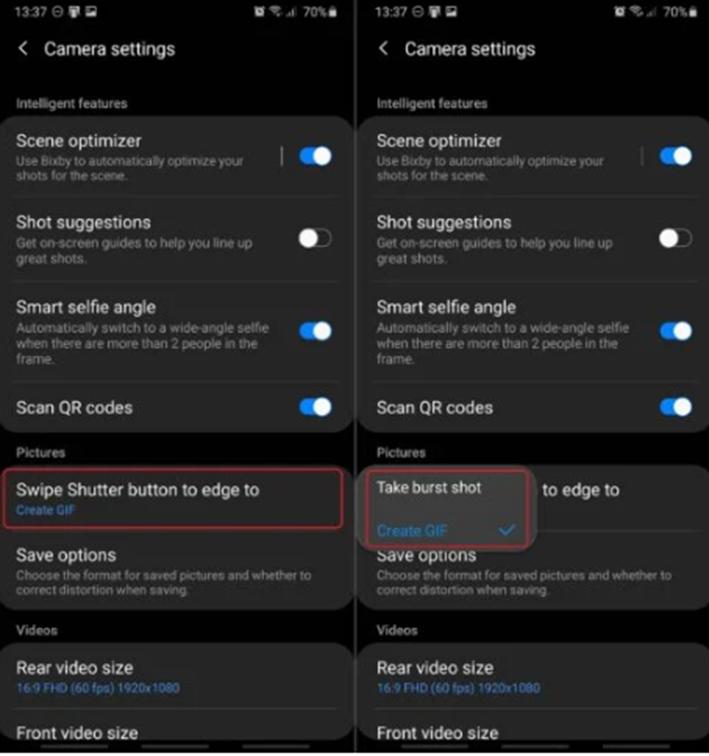
现在,多达100张新的连拍照片存储在手机的内存中,你可能会认为图书馆会变得一团糟。但事实并非如此。与单次拍摄的照片/视频类似,您的连拍照片将在图库应用程序中整齐地组织在单个父照片(一堆中的第一张连拍照片)下。点按图库中的这张照片会显示所有其他连拍照片,您可以一次删除所有照片。
三星还推出了一个额外的选项,在执行向下滑动快门按钮的手势时,可以捕获GIF,而不是连续拍摄照片。对于GIF文件,点按取景器中的齿轮图标,点按滑动快门按钮边缘下方的图片,然后选择创建GIF(或者拍摄一张照片,如果您想返回默认设置)。
记录快速视频和捕捉连拍照片/GIF的新输入法几乎是完美的,但我们要解决几个问题。
首先,用这种方式拍摄的GIF最多可以包含30张照片,但最终结果的帧率很低,令人不快。好的一面是,你可以在一定程度上修复它,但你必须更深入地研究Gallery应用程序。
要解决这个低fps问题,请打开库,选择您的GIF,单击编辑,然后将GIF的速度从默认值5提高到10到15之间的任何值,然后单击保存。加速GIF显然会让它变短,但提高帧率几乎是必须的。

第二,没有希望的那么压抑。如果新的快速录制可以与突发模式结合,那就太好了。录制快速视频时,您已经需要按住快门按钮,因此同时向下滑动按钮来拍摄连续拍摄的照片和视频将是完美的。为什么这是不可能的,可能有技术上的限制,但拥有它会很好。
郑重声明:本文版权归原作者所有。转载文章只是为了传播更多的信息。如果作者信息标注有误,请第一时间联系我们修改或删除。谢谢你。
标签:一个UI 2.1。
标签:
